時間:2017-07-04 來源:互聯網 瀏覽量:
今天給大家帶來怎麼看自家電腦的音箱係統配置?,看自家電腦的音箱係統配置的方法?,讓您輕鬆解決問題。
在音箱配置的時候,我們經常需要根據音箱的配置進行匹配音箱。小編這就從設備管理器和directX診斷工具角度出發,與大家分享檢查自家電腦的音箱係統配置。具體方法如下:
解決方法1:
1通過windows操作係統自帶的設備管理器詳細了解各個音頻設備的信息
打開“設備管理器”
具體的步驟是“右擊我的電腦,點擊設備管理器。”如圖所示
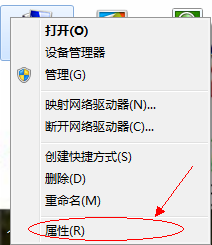
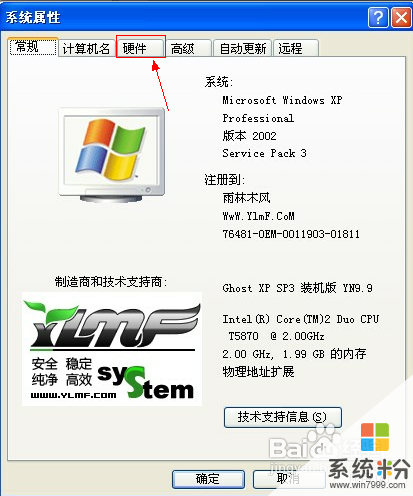
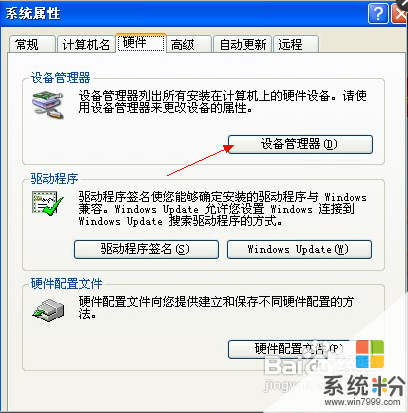 2
2查看各個設備
單擊“聲音、視頻和遊戲控製器”前麵的“+” 號,就可以看到各種音頻設
 3
3查看詳情
雙擊某個音頻設備,可以再彈出窗口中看到其詳細的洗洗,包括常規信息、驅動程序、詳細信息
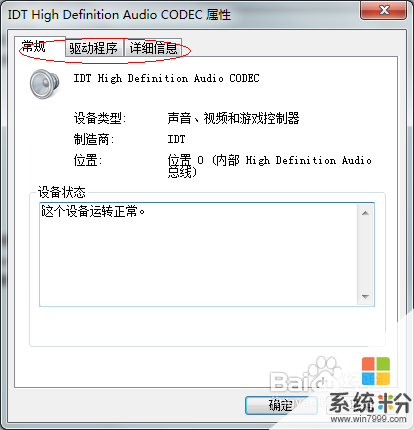
解決方法2:
1借助directX診斷工具進行相應的硬件檢測
打開“directX診斷工具”
單擊開始,運行,輸入“dxdiag”回車,打開該工具。
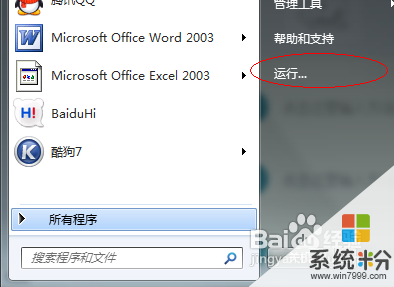
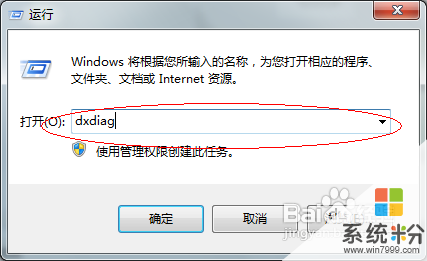
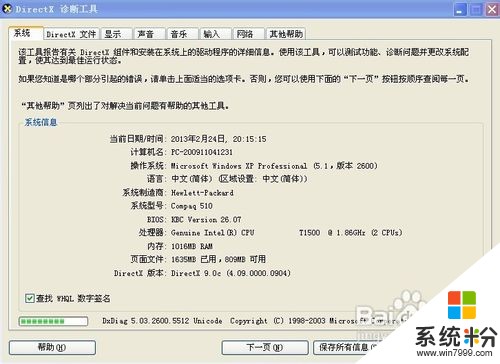 2
2測試directsound按鈕
切換到聲音標簽頁,主要是程序和聲卡的混音、播放和聲音捕獲提供接口,可以支持文件的直接播放。我們單擊“測試directsound”按鈕進行這方麵的測試。如圖所示,得到了聲音的類型圖。通過單擊確定,我們就能結束該單項測試,直到全部完成,顯示成功。
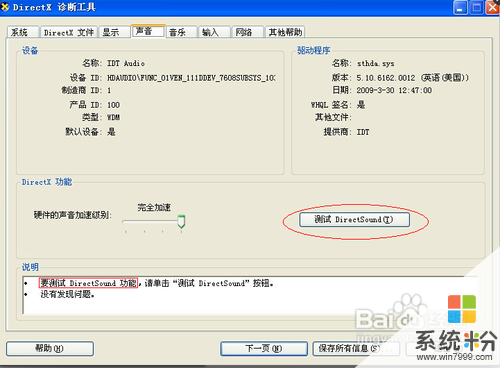
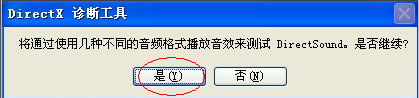
 3
3directmusic按鈕
切換到“音樂”標簽,單擊“directmusic”按鈕,此處測試的directX提供的交互式音頻接口,與上步驟不同,處理的是聲卡轉換的數字音頻以及基於消息的音樂數據。聽到的聲音應該比上步驟更佳有優勢。當我們聽到回放的音樂後,單擊確定。如果測試成功,將顯示相關的提示信息。即聲卡轉換的數字音頻以及基於消息的音樂數據正常。
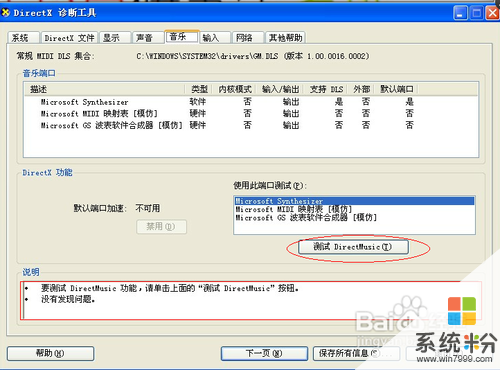


以上就是怎麼看自家電腦的音箱係統配置?,看自家電腦的音箱係統配置的方法?教程,希望本文中能幫您解決問題。